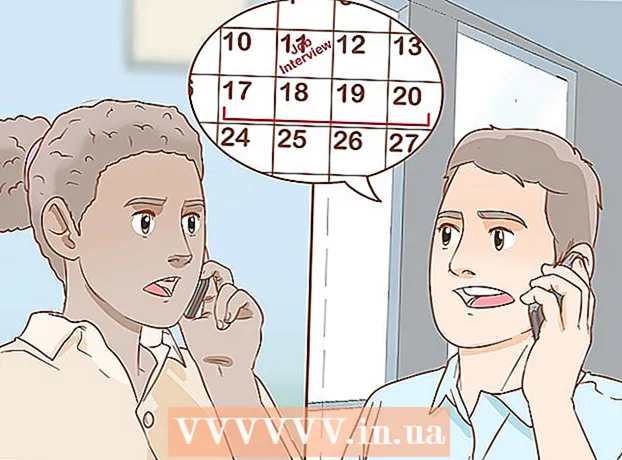Autor:
Marcus Baldwin
Dátum Stvorenia:
13 V Júni 2021
Dátum Aktualizácie:
1 V Júli 2024
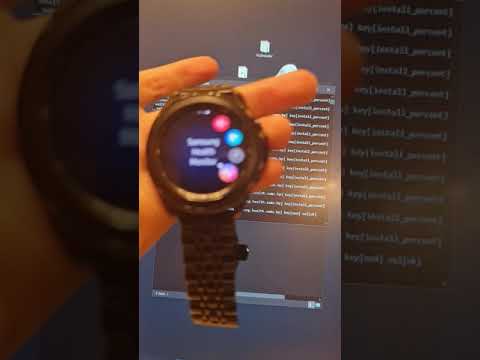
Obsah
- Na krok
- Metóda 1 zo 4: Windows 7
- Metóda 2 zo 4: Mac OS X
- Metóda 3 zo 4: Linux Ubuntu
- Metóda 4 zo 4: Windows XP
- Tipy
Odinštalovanie programu nie je len použitie koša. Softvér je potrebné správne odinštalovať, aby sa odstránili všetky programy a aktualizácie, a tak sa dalo vyhnúť problémom v budúcnosti. Podľa pokynov nižšie úspešne odinštalujte programy z Windows a Mac (OS X).
Na krok
Metóda 1 zo 4: Windows 7
 Kliknite na Štart systému Windows.
Kliknite na Štart systému Windows.- Správny spôsob odinštalovania programov je podobný pre systémy Windows Vista, XP, 7 a 8.
 Prejdite na ovládací panel.
Prejdite na ovládací panel. Nájdite sekciu Programy. Toto sa tiež nazýva „Programy a funkcie“.
Nájdite sekciu Programy. Toto sa tiež nazýva „Programy a funkcie“.  Kliknite na odkaz „Odinštalovať program“ v dolnej časti ponuky Programy.
Kliknite na odkaz „Odinštalovať program“ v dolnej časti ponuky Programy. Vyberte program zo zoznamu dostupných programov v počítači. Vyberte program.
Vyberte program zo zoznamu dostupných programov v počítači. Vyberte program.  Kliknite na jedno z tlačidiel v hornej časti okna programov. Existujú tlačidlá pre „Odinštalovať“, „Opraviť“ a „Zmeniť“. Kliknite na „Odinštalovať“.
Kliknite na jedno z tlačidiel v hornej časti okna programov. Existujú tlačidlá pre „Odinštalovať“, „Opraviť“ a „Zmeniť“. Kliknite na „Odinštalovať“.  Kliknutím na tlačidlo „OK“ alebo „Áno“ potvrďte, že chcete program odinštalovať. Počkajte na úplné odstránenie programu.
Kliknutím na tlačidlo „OK“ alebo „Áno“ potvrďte, že chcete program odinštalovať. Počkajte na úplné odstránenie programu.
Metóda 2 zo 4: Mac OS X
- Prejdite do ponuky Prejsť v hornej časti pracovnej plochy. Vyberte Aplikácie z rozbaľovacieho zoznamu. Zobrazí sa okno vyhľadávača so všetkými vašimi aplikáciami.
- Vyberte aplikáciu, ktorú chcete odstrániť. Presuňte ho do koša na pracovnej ploche.
- Vysypať kôš. Ak ste si istí, že programy už nepotrebujete, môžete kôš vyprázdniť a vytvoriť tak voľné miesto na pevnom disku. Kôš vyprázdnite tak, že kliknete pravým tlačidlom myši na ikonu Kôš a potom vyberiete možnosť „Vyprázdniť kôš. Potom výber potvrdíte kliknutím na položku Vyprázdniť kôš.
- Kôš môžete vyprázdniť stlačením M Cmd+⇧ Posun+Del. Ak nechcete dostávať potvrdzovacie oznámenia, stlačte M Cmd+⇧ Posun+⌥ Opt+Del.
- Môžeš tu Získajte viac informácií o odstránení softvéru z vášho Mac OS X.
Metóda 3 zo 4: Linux Ubuntu
- Otvorte Správcu balíkov. Ubuntu je dodávaný s manažérom balíkov GUI (Graphical User Interface), ktorý umožňuje odstraňovať programy z grafického okna. Môžete to použiť cez Systém> Správa. V ponuke Správa vyberte položku Synaptic Package Manager.
- Prejdite na program, ktorý chcete odstrániť. V ľavom rámci môžete uvedené programy zoradiť podľa kategórie. Nainštalované programy (balíčky) sú uvedené v hornom poli aplikácie Synaptic. Program, ktorý chcete odstrániť, môže byť označený iba skratkami, takže ak si nie ste istí, ktorý program chcete odstrániť, pred pokračovaním vyhľadajte online.
- Pravým tlačidlom myši kliknite na balíček, ktorý chcete odstrániť. V ponuke vyberte možnosť Označiť na odstránenie. Môžete to urobiť pre toľko balíkov, koľko chcete odstrániť.
- Kliknite na tlačidlo Použiť. Po označení balíkov, ktoré chcete odstrániť, kliknite na tlačidlo Použiť v hornej časti okna. Správca balíkov žiada o potvrdenie zmien. Opätovným kliknutím na tlačidlo Použiť prijmete zmeny a programy odstránite.
- Viac informácií o odinštalovaní softvéru v systéme Ubuntu sa dozviete tu.
Metóda 4 zo 4: Windows XP
 kliknite na Štart > Ovládací panel.
kliknite na Štart > Ovládací panel. kliknite na Pridanie a odstránenie programov (Inštalácia alebo odstránenie programov). Zobrazí sa zoznam nainštalovaného softvéru. Vyberte program, ktorý chcete odstrániť.
kliknite na Pridanie a odstránenie programov (Inštalácia alebo odstránenie programov). Zobrazí sa zoznam nainštalovaného softvéru. Vyberte program, ktorý chcete odstrániť.  kliknite na Odstrániť (Odstrániť). Je to možné občas Zmena (Zmeniť / Nahradiť), ale znamená to isté.
kliknite na Odstrániť (Odstrániť). Je to možné občas Zmena (Zmeniť / Nahradiť), ale znamená to isté.  Podľa pokynov v sprievodcovi inštaláciou program odstráňte.
Podľa pokynov v sprievodcovi inštaláciou program odstráňte. Odinštalovanie je hotové!
Odinštalovanie je hotové!
Tipy
- Ak dostanete varovanie od programu, ktorý ste odinštalovali z počítača Mac, prejdite do vyhľadávača a vyberte položku Knižnica a rozšírenia. Teraz nájdite súbor jadra s názvom .kext.